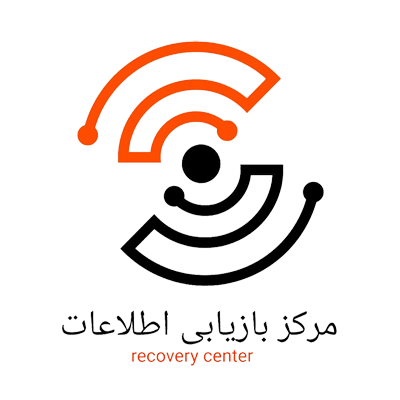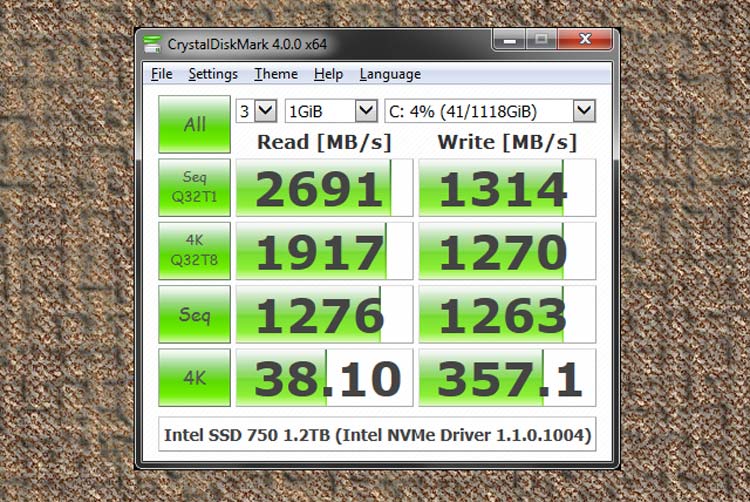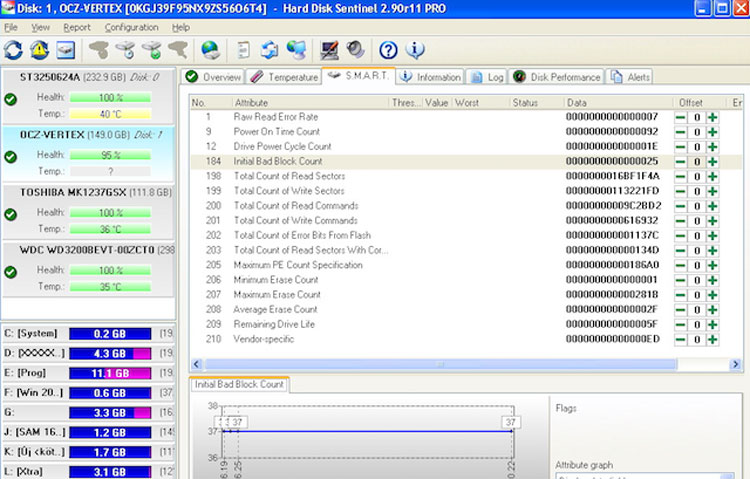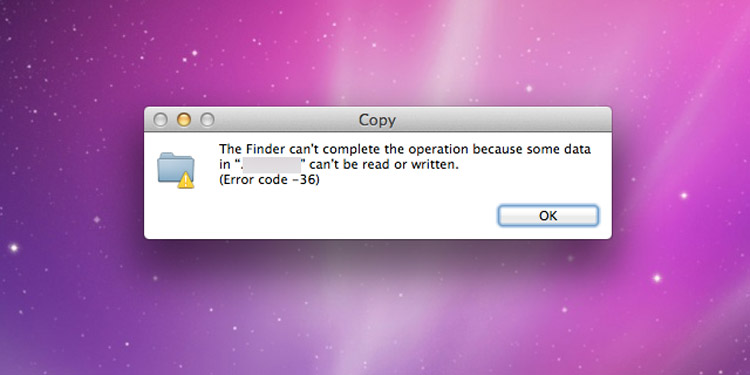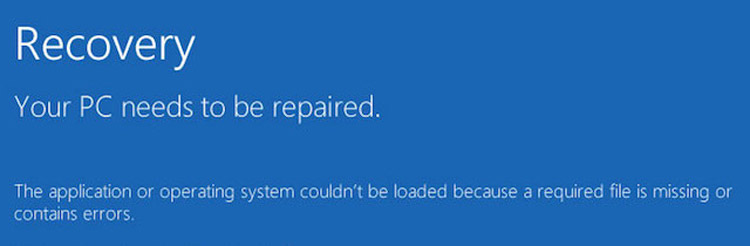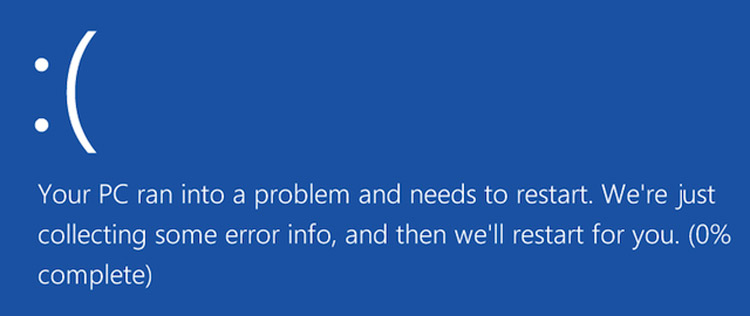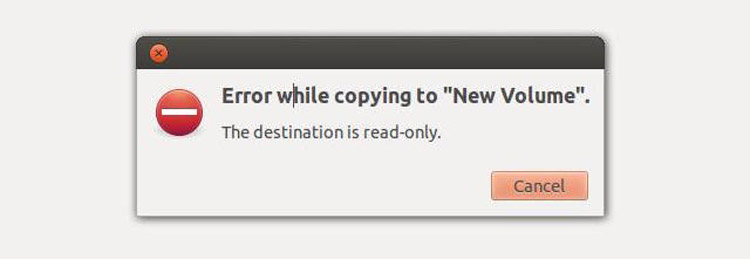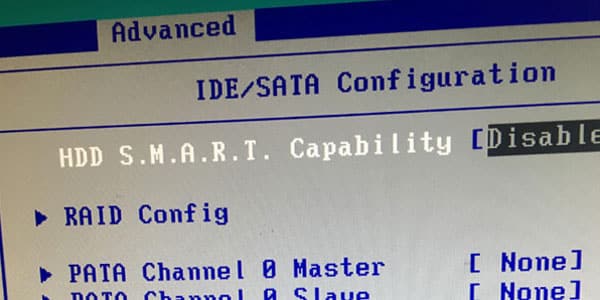باج افزار چیست
باج افزار یک نوع بد افزار است که مجرمان سایبری به فایلها، پایگاههای داده و یا اطلاعات دیگر دسترسی پیدا کرده و این اطلاعات را رمزگذاری میکنند. با رمز گذاری و نگهداری اطلاعات این افراد از قربانیان باج میگیرند تا دوباره اطلاعاتشان را به آنها برگردانند. در ادامه در مورد شناسایی باج افزار و خدمات بازیابی اطلاعات باج افزار اطلاعات بیشتری برای ارائه میشود.
باج افزار معمولا پایگاه داده و سرورها را مورد هدف قرار میدهند و به راحتی میتواند یک سازمان را از پای درآورد. این یک تهدید جدی است که در سالهای اخیر بسیار افزایش یافته و این کار خسارات زیادی برای مشاغل و سازمانهای دولتی به دنبال دارد. همچنین میلیاردها دلار برای مجرمان پرداخت میشود.
پس میتوان گفت که باج افزار یک نرم افزار اخاذی است که رایانه شما را قفل میکند و سپس برای انتشار آن باج میگیرد. در بیشتر موارد، باج افزار ابتدا به دستگاه شما دسترسی پیدا میکند. بسته به نوع این بد افزار، یا کل سیستم عامل و یا فایلهای جداگانه رمز گذاری میشوند. در مرحله بعد از قربانی درخواست هزینه میشود. برای به حداقل رساندن حمله باج افزارها استفاده از نرم افزار با کیفیت بالا برای حفاظت از باج افزار به شما کمک میکند تا از این خطرات در امان بمانید. برای دانستن اطلاعات بیشتر در مورد باج افزار، در ادامه در مورد شناسایی باج افزار و نحوهی کار کردن آن گفته میشود.
باج افزار چگونه کار میکند؟
در باج افزار از رمز گذاری نامتقارن استفاده میشود.این رمز نگاری از یک جفت کلید برای رمز گذاری و همچنین رمز گشایی فایلها استفاده میکند. این جفت کلیدهای رمز نگاری که هم میتواند به طور خصوصی و هم عمومی باشند، به طور منحصر به فرد تولید میشوند. کلیدهای خصوصی مخصوص رمزگشایی فایلهای ذخیره شده در سرور است. مهاجم فقط پس از پرداخت هزینهای که تعیین کرده است، کلید خصوصی را به قربانی میدهد. بدون دسترسی داشتن به کلید خصوصی، رمز گشایی فایل هایی که برای باج نگهداری می شوند، میتوان گفت تقریبا غیر ممکن است.
انواع مختلفی از باج افزار وجود دارد. اغلب باج افزارها و سایر بد افزارها با استفاده از کمپینهای اسپم ایمیل یا حملات هدفمند توزیع میشوند. بد افزار به یک بردار حمله نیاز دارد تا حضور خود را در نقطه پایانی ثابت کند. پس از برقراری حضور، بد افزار تا زمانی که وظیفهاش انجام شود، روی سیستم باقی میماند.
پس از یک حمله موفق با استفاده از اکسپلویت، باج افزار یک باینری مخرب را بر روی سیستم آلوده رها کرده و اجرا میکند. سپس این باینری فایلهای با ارزشی مانند اسناد Microsoft Word، تصاویر، پایگاههای داده و غیره را جستجو و رمز گذاری میکند. این باج افزار همچنین ممکن است از آسیب پذیریهای سیستم و شبکه برای گسترش به سیستمهای دیگر و احتمالاً در کل سازمانها سوء استفاده کند.
هنگامی که فایلها رمز گذاری شدند، باج افزار از کاربر میخواهد که ظرف ۲۴ تا ۴۸ ساعت برای رمز گشایی فایلها باج بپردازد؛ در غیر این صورت فایلها برای همیشه از بین میروند. اگر پشتیبان گیری دادهها در دسترس نباشد یا خود آن نسخههای پشتیبان رمزگذاری شده باشند، قربانی با پرداخت باج برای بازیابی فایلهای شخصی مواجه میشود.
چرا باج افزار در حال گسترش است؟
حملات باج افزاری و انواع آنها به دلایل مختلفی برای مقابله با فناوریهای پیشگیرانه به سرعت در جهان در حال تکامل هستند:
- در دسترس بودن کیتهای بد افزار که میتوان از آنها برای ایجاد نمونههای بد افزار جدید در صورت تقاضا استفاده کرد.
- استفاده از مفسرهای عمومی خوب شناخته شده برای ایجاد باج افزار متقابل پلتفرمی؛ به عنوان مثال، Ransom32 از Node.js با بارگذاری جاوا اسکریپت استفاده میکند.
- استفاده از تکنیکهای جدید، مانند رمز گذاری کامل دیسک به جای فایلهای انتخاب شده.
دزدهای امروزی حتی لازم نیست که از فناوری آگاه باشند. بازارهای باج افزار به صورت آنلاین رشد کردهاند و انواع بد افزارها را برای هر کلاهبردار سایبری احتمالی ارائه میدهند و سود بیشتری را برای نویسندگان بد افزار ایجاد میکنند، که اغلب درخواست کاهش درآمدهای باج میکنند.
ransomware-as-a-service (RaaS) چیست؟
Ransomware-as-a-Service یک مدل اقتصادی جرایم سایبری است که به توسعه دهندگان بد افزار اجازه میدهد تا بدون نیاز به توزیع تهدیدات خود برای تولیدات خود درآمد کسب کنند. مجرمان غیرفنی کالاهای خود را میخرند و آلودگیها را راه اندازی میکنند، در حالی که درصدی از هزینه خود را به توسعه دهندگان پرداخت میکنند. توسعه دهندگان خطرات نسبتاً کمی دارند و مشتریان آنها بیشتر کار را انجام میدهند. برخی از نمونههای باج افزار بهعنوان سرویس از اشتراکها استفاده میکنند، در حالی که برخی دیگر برای دسترسی به باج افزار نیاز به ثبت نام دارند.
چگونه باج افزار را شناسایی کنیم و از خود در برابر آن محافظت کنیم؟
وقتی از محافظت در برابر باج افزارها صحبت میشود، پیشگیری بهتر از درمان است. این به این معناست که از فایلها و اطلاعات مهم خود محافظت کنیم تا در دام مجرمان سایبری قرار نگیریم. برای رسیدن به این هدف، یک چشم مراقب و نرم افزار امنیتی مناسب بسیار مهم است. اسکن آسیب پذیری همچنین میتواند به شما کمک کند تا مزاحمان را در سیستم خود پیدا کنید. اول، مهم است که مطمئن شوید رایانه شما یک هدف ایده آل برای باج افزار نیست. نرم افزار دستگاه باید همیشه به روز نگه داشته شود تا از آخرین وصلههای امنیتی بهره مند شود. علاوه بر این، اقدام دقیق، به ویژه در مورد وب سایتهای سرکش و پیوستهای ایمیل، حیاتی است. اما حتی بهترین اقدامات پیشگیرانه نیز ممکن است با شکست مواجه شوند، و داشتن یک طرح اضطراری ضروریتر میشود.
در مورد باج افزار، یک طرح اضطراری شامل داشتن یک نسخه پشتیبان از اطلاعات شما است. برای آشنایی با نحوه ایجاد یک نسخه پشتیبان و اقدامات اضافی که میتوانید برای محافظت از دستگاه خود انجام دهید.
نتیجه گیری
باج افزار در تمام اشکال و انواع آن یک تهدید قابل توجه برای کاربران و شرکتهای خصوصی است. این موضوع نیازمند توجه به تهدیداتی که ایجاد میکند و آمادگی برای مواجهه با هر احتمالی بیش از پیش است.
بنابراین، یادگیری در مورد باج افزار، آگاهی کامل از نحوه استفاده از دستگاهها و نصب بهترین نرم افزار امنیتی ضروری است. برای رفع مشکلات باج افزاری یا بد افزاری خود میتوانید با کارشناسان ما در ارتباط باشید. آنها راهنمایی های لازم برای برطرف کردن مشکل شما را حتما انجام میدهند.